ネトセツでは個別で相談を無料で受け付けています。
記事を読んでも悩みが解決できない場合、ネット通信・回線を良いもの&費用を安くしたい場合など、どこに相談したらいいか迷っている方は直接ネトセツへ気軽にご相談ください。
公式LINEから相談 ▶ LINE@
SNSから相談 ▶ X(旧Twitter)DMにて
問い合わせが多くて返信が遅くなる場合もありますが、その時はごめんなさい。
記事を読んでも悩みが解決できない場合、ネット通信・回線を良いもの&費用を安くしたい場合など、どこに相談したらいいか迷っている方は直接ネトセツへ気軽にご相談ください。
公式LINEから相談 ▶ LINE@
SNSから相談 ▶ X(旧Twitter)DMにて

iPhoneのバックアップの流れを解説します。iPhoneを修理に出す方や新しいiPhoneに乗り換える方は必ずやっておくべき手続きです。
iPhoneはなるべくパソコンでバックアップを行った方が確実です。
バックアップで懸念してしまう点が大きくLINEのトーク履歴、そしてiPhoneのバックアップのデータ容量になります。
[kjk_balloon id=”1″]そこでWiFiに接続してのiCloudのバックアップなのですが、バックアップできるストレージの無料になる範囲が5GBまでと非常に少ないです。[/kjk_balloon]
| iCloudストレージ容量 | 料金 |
| 5GB | 無料 |
| 50GB | 130円/月 |
| 200GB | 400円/月 |
| 2TB | 1200円/月 |
[kjk_balloon id=”1″]パソコンならその点無料でバックアップができる上にiPhoneにデータを戻す際も今の環境のまま戻すことができるため現実的です。[/kjk_balloon]
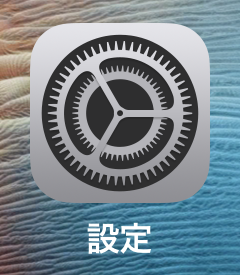
[kjk_balloon id=”1″]iPhoneの現在の保存されているストレージ容量を確認するには「設定」を選びます。[/kjk_balloon]
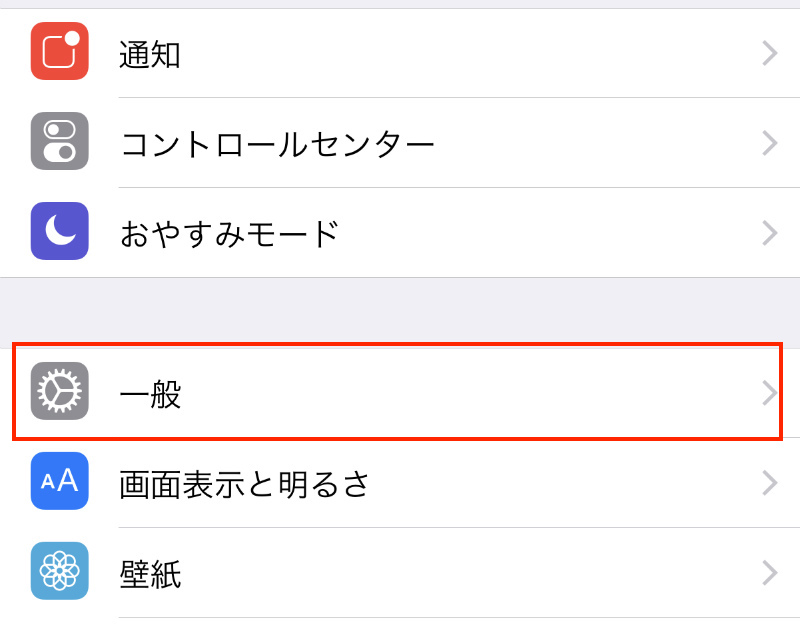
[kjk_balloon id=”1″]設定項目の中にある「一般」をタップします。[/kjk_balloon]
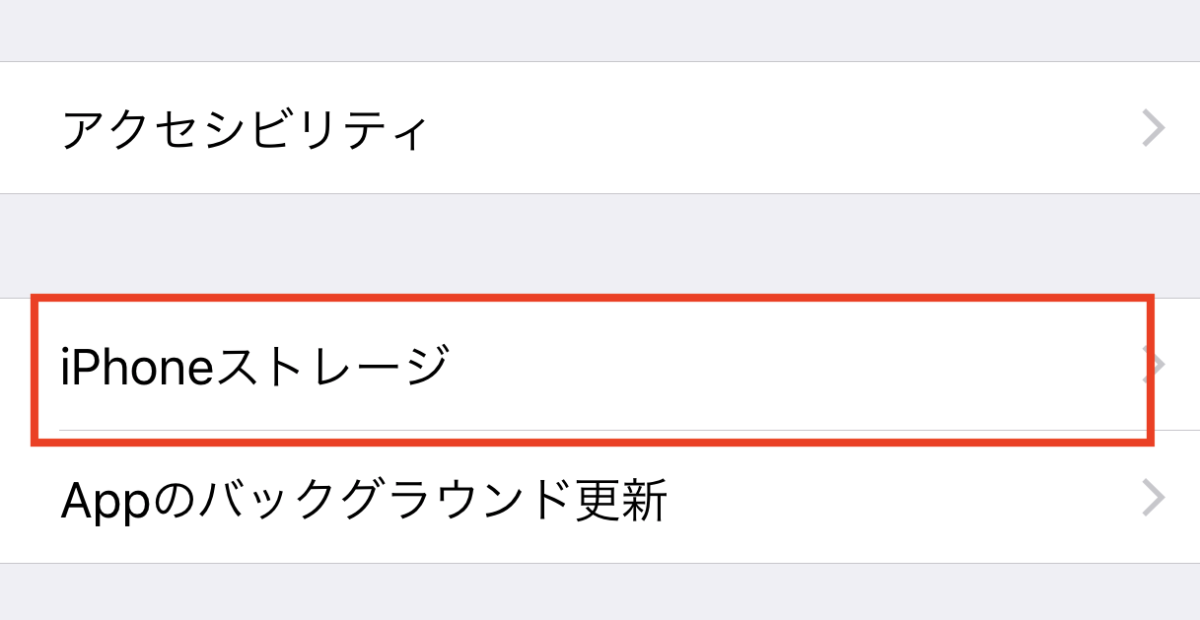
[kjk_balloon id=”1″]次に「iPhoneストレージ」を選択します。[/kjk_balloon]
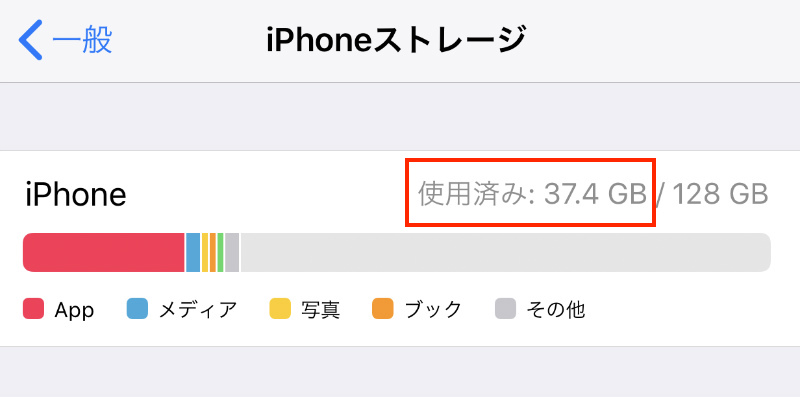
[kjk_balloon id=”1″]iPhoneストレージで「使用済み:○○GB」と表示されている部分が現在のiPhoneで利用中のデータ容量になります。[/kjk_balloon]
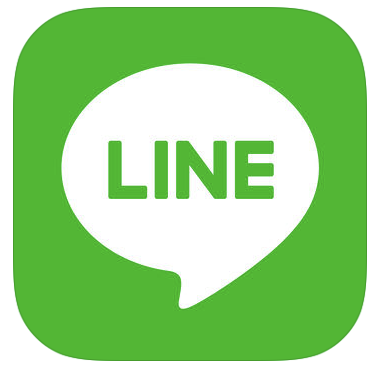
LINEについてもiCloudのバックアップよりパソコンを使ったiTunesの方がトーク履歴も綺麗に復元出来ます。
ただしLINEのトーク履歴を復元するには予めメールアドレスとパスワードでLINE専用でアカウントを作成しておく必要がありますので注意してください。


iPhoneのバックアップをパソコンで行う際には上記のようにiPhoneのLightningケーブルとUSB差し込み口をパソコン側に接続します。
[kjk_balloon id=”1″]そこでパソコンでiPhoneのバックアップを行う際に必ず必要になるのがiTunesです。[/kjk_balloon]
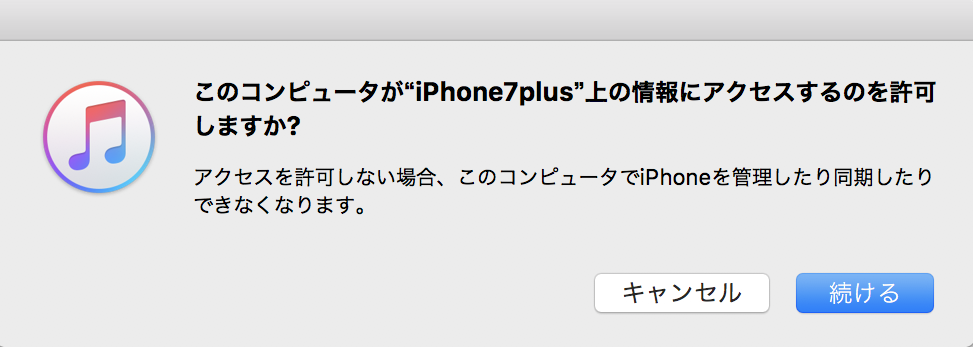
[kjk_balloon id=”1″]まずiPhoneを差し込みiTunesが立ち上がっていれば【このコンピュータがiPhoneの情報にアクセスするのを許可しますか?】と聞かれるので「続ける」を押します。[/kjk_balloon]
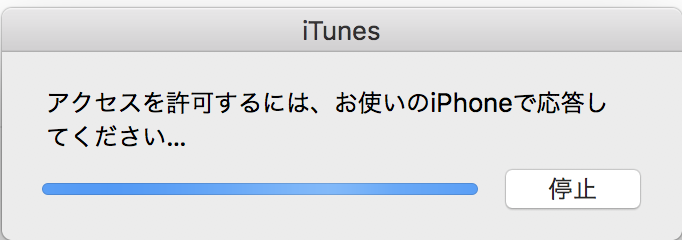
[kjk_balloon id=”1″]つぎにアクセスを許可するには、お使いのiPhoneで応答してくださいと表示されます。
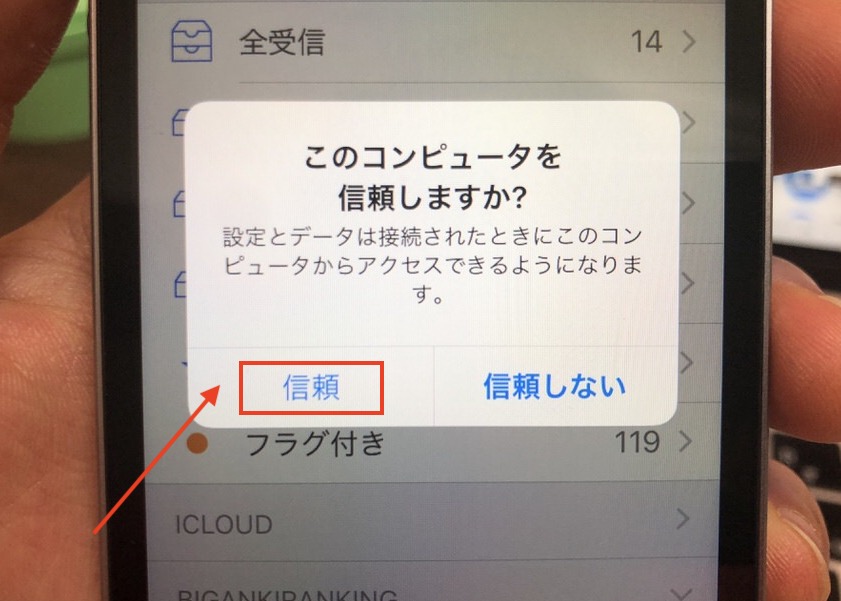
ケーブルで接続しているiPhoneを確認すると【このコンピュータを信頼しますか?】と聞かれるので「信頼」を押します。
[/kjk_balloon]

[kjk_balloon id=”1″]するとiTunes側の表示が変わります。もしも初めてiPhoneを接続した場合は【新しいiPhoneへようこそ】と表示されるので、「新しいiPhoneとして設定」を選択し「続ける」をクリックします。[/kjk_balloon]
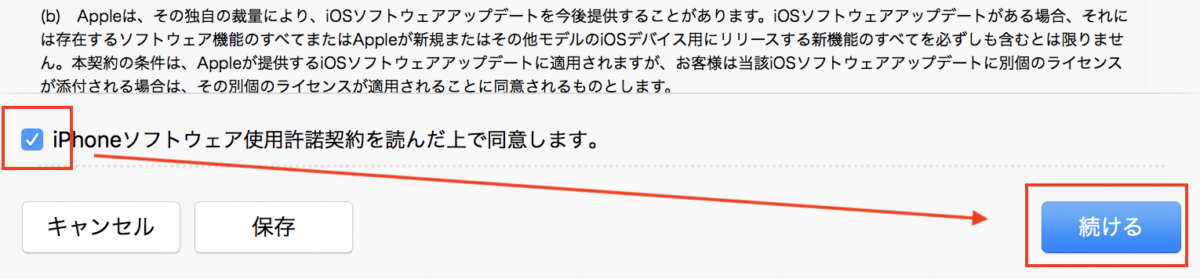
[kjk_balloon id=”1″]次にiPhoneソフトウェア使用許諾契約が表示されるので、「同意します」にチェックをいれて「続ける」を押します。[/kjk_balloon]
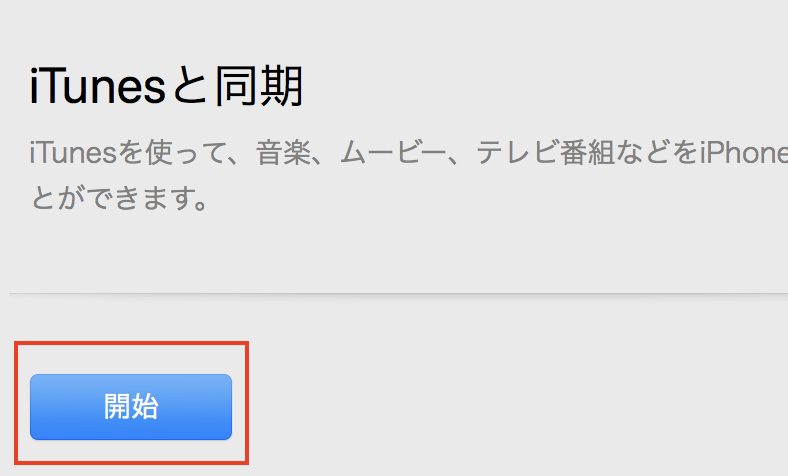
[kjk_balloon id=”1″]iTunesと同期と表示されるので「開始」をクリックします。[/kjk_balloon]
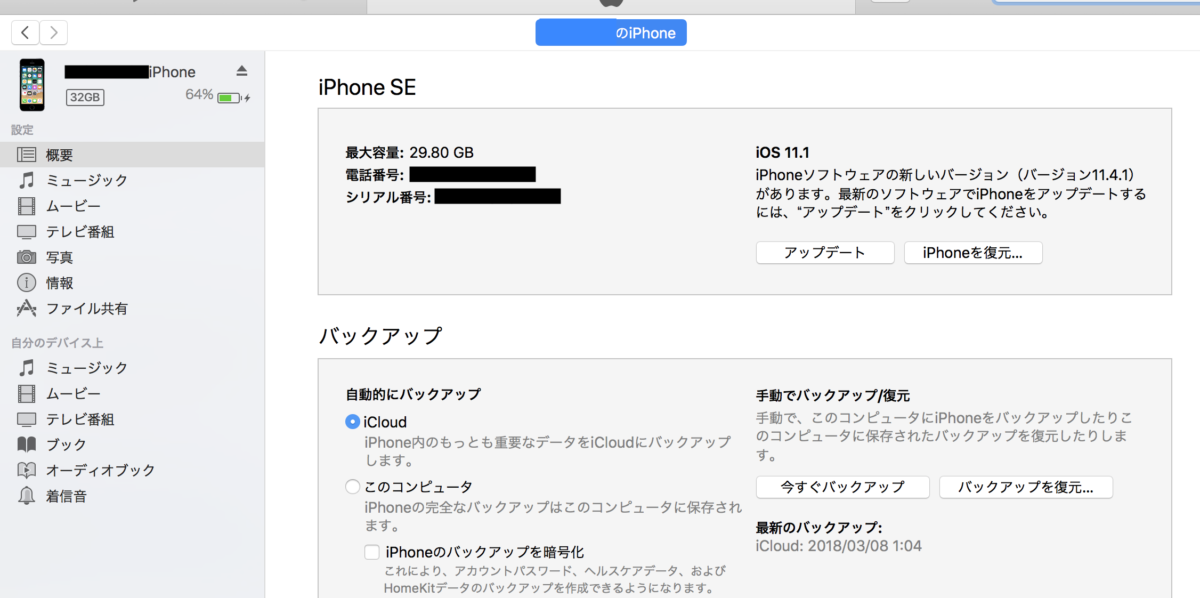
[kjk_balloon id=”1″]
すると上記のような左側のiPhoneが表示されて専用のページが開きます。その中にバックアップという項目があります。
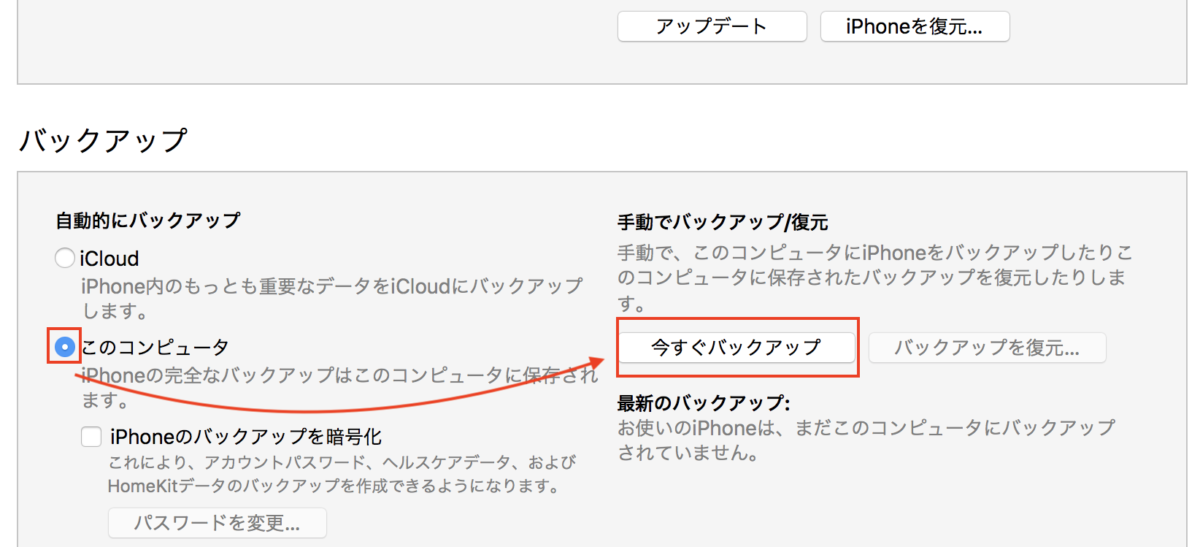
バックアップの項目の中にある「このコンピュータ」にチェックを入れて「今すぐバックアップ」をクリックします。[/kjk_balloon]

[kjk_balloon id=”1″]するとiTunesの一番上にバックアップ中という表示がされバックアップが開始されます。[/kjk_balloon]
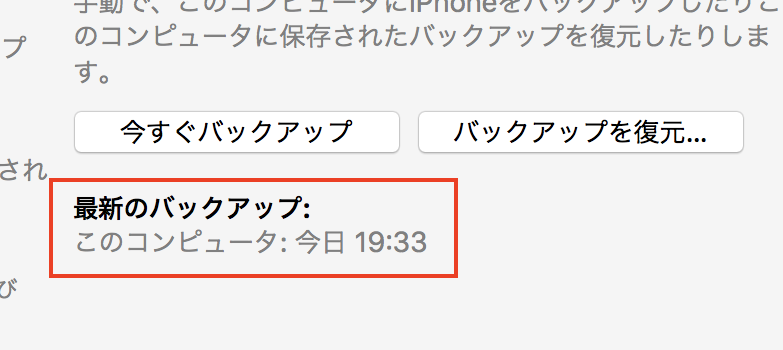
[kjk_balloon id=”1″]バックアップが完了すれば、バックアップ項目の中にある「最新のバックアップ:このコンピュータ:今日(時間)」が表示されます。この表示がでればバックアップが正常に完了しています。[/kjk_balloon]

記事を読んでも悩みが解決できない場合、ネット通信・回線を良いもの&費用を安くしたい場合など、どこに相談したらいいか迷っている方は直接ネトセツへ気軽にご相談ください。
公式LINEから相談 ▶ LINE@
SNSから相談 ▶ X(旧Twitter)DMにて
診断
あなたに合うネット(WiFi)サービスが見つかる
※該当する項目を選択していくだけ
コメント